Rechercher une balise de nom de champ
Les balises de nom de champ sont le nom système du champ dans l’application. Case IQ reconnaîtra et remplacera la balise de nom de champ par des informations contextuelles lorsqu'un modèle est utilisé pour générer un document ou lorsqu'une notification est envoyée dans l'application (voir Créer et télécharger un modèle de document ou des notifications système respectivement pour plus de détails).
Il existe plusieurs façons d'identifier la balise correcte à utiliser dans votre modèle ou votre message de notification. Le glossaire de champs statiques contient une liste complète des balises de nom de champ pour les champs Case IQ standard. Vous pouvez déterminer la balise de n'importe quel autre champ dans Case IQ à l'aide de l'une des options suivantes décrites dans cet article.
Utiliser le générateur de formulaires
Si vous souhaitez rechercher la balise d'un champ dynamique configuré pour un formulaire via le Form Builder, vous pouvez vérifier les propriétés du champ dans le Form Builder. Ouvrez le formulaire sur lequel se trouve le champ et cliquez sur le champ dans la présentation du formulaire. La description dans la barre latérale du type de champ contiendra la balise du champ. Dans l'exemple ci-dessous, la barre latérale du type de champ indique que la question « Qui a interviewé les parties ? » la balise du champ est « intervieweurs ».
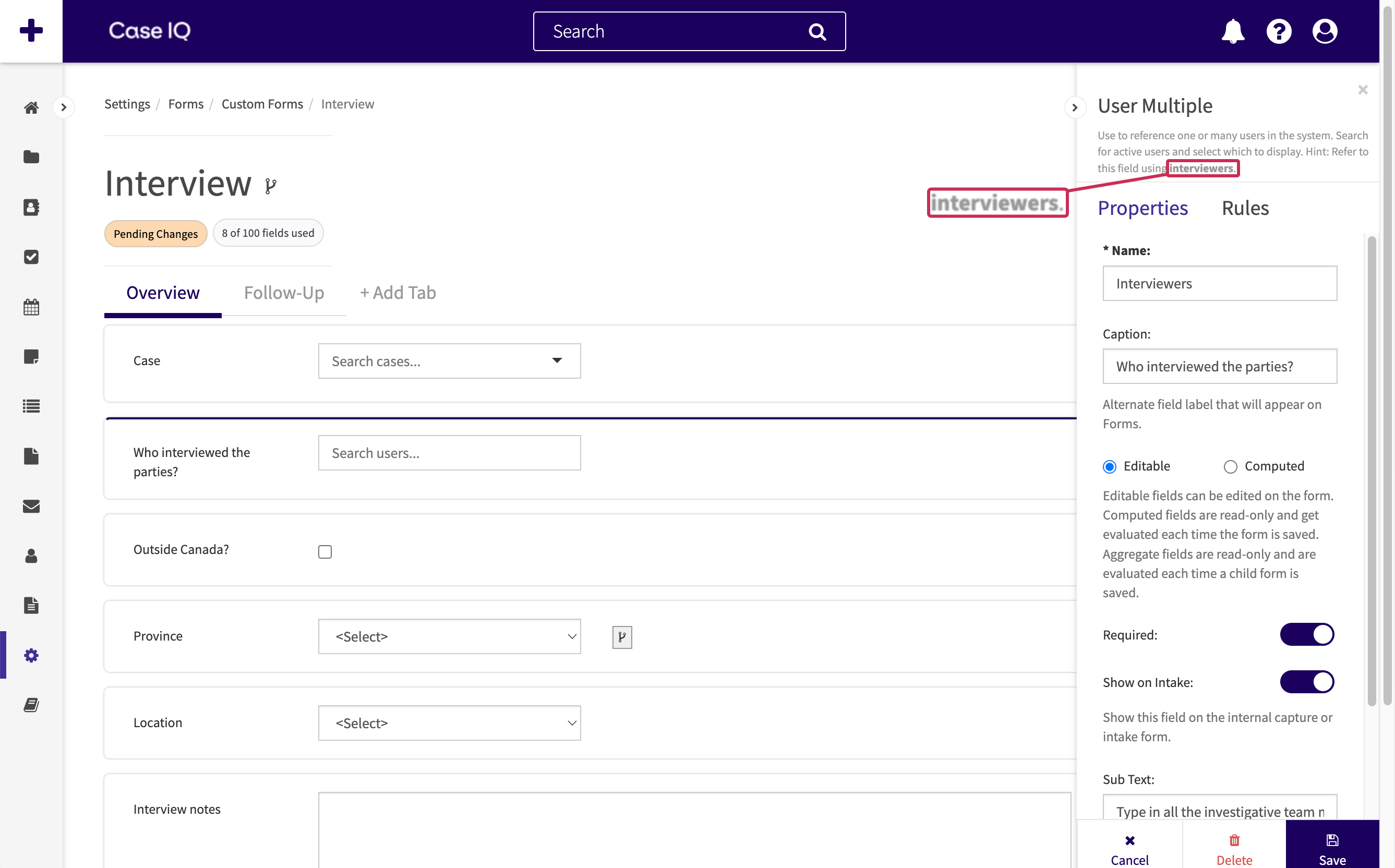
Utilisez la page Traductions
Vous pouvez accéder à une liste complète des balises par nom de champ dans votre application sur la page Traductions. Accédez à la page Traductions en cliquant sur l'onglet Données dans Paramètres, puis en sélectionnant « Traductions » dans le menu de la page.
La balise que vous copierez dans votre fichier modèle ou votre message de notification se trouve dans la colonne « Clé ». Par exemple, dans l’exemple d’application illustré ci-dessous, la balise « À l’extérieur du Canada ? le champ est « à l'extérieur du Canada ».
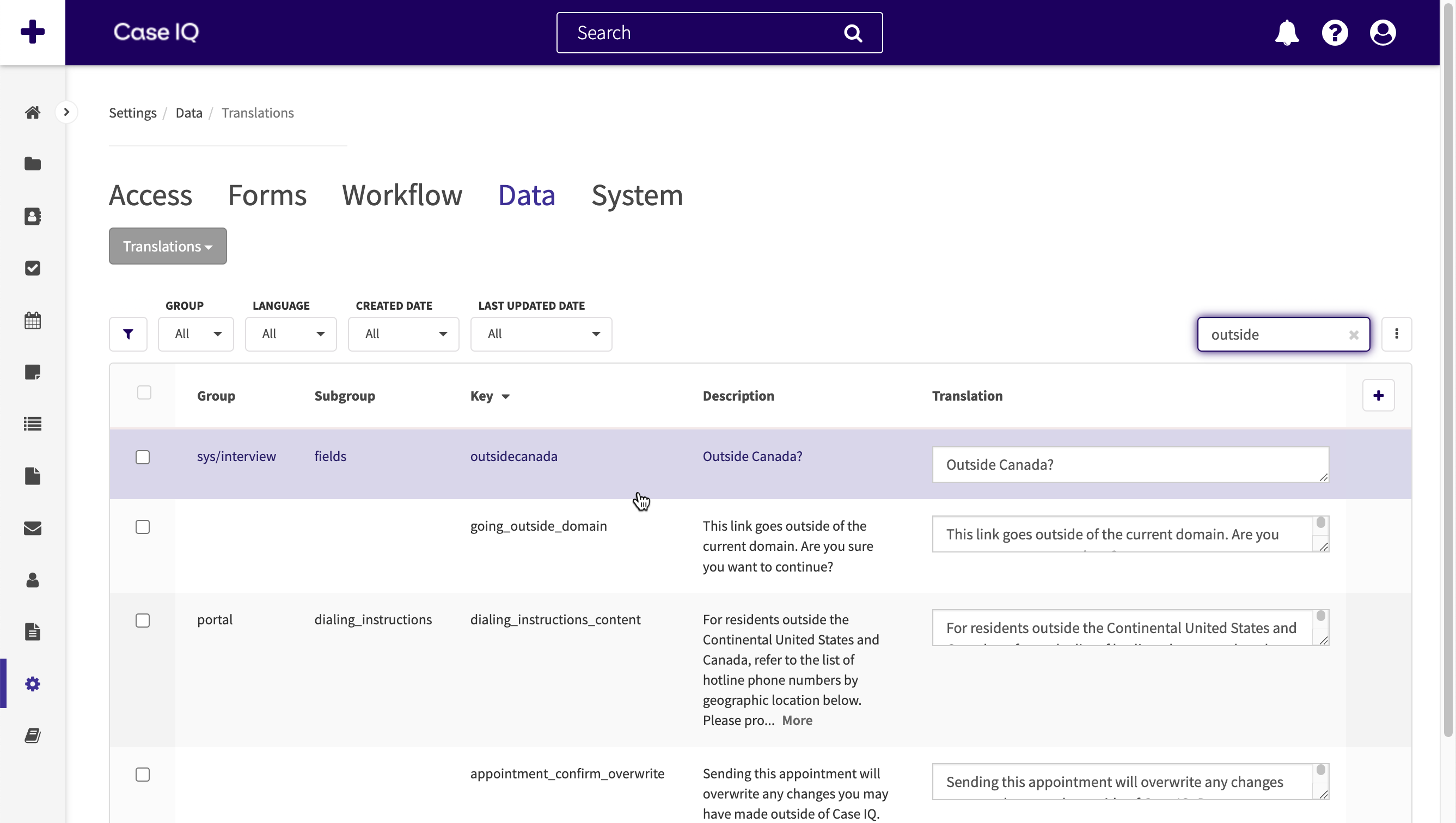
Cependant, de nombreuses balises peuvent contenir le texte du nom de champ que vous recherchez. Dans l'exemple ci-dessous, la recherche « type de dossier » a été effectuée sur la page Traductions, ce qui a généré de nombreux résultats. Les informations des colonnes « Groupe », « Sous-groupe » et « Traduction » dans chaque ligne peuvent aider à affiner le champ de droite. "Groupe" contient le nom du formulaire où se trouve le texte, suivi de "sys/", et "Sous-groupe" est le type de texte sur le formulaire, tel que les champs, les légendes ou les éléments de liste de sélection. « Traduction » inclut le texte que vous voyez sur le formulaire et tous les champs de texte liés. Si vous vouliez trouver la balise pour le champ « Type de dossier », vous chercheriez la ligne où :
- « Groupe » est « sys/case », car le champ « Type de dossier » se trouve sur le formulaire de dossier.
- "Sous-groupe" correspond à des "champs", car il ne s'agit pas d'une légende ou d'une liste de sélection.
- « Traduction » signifie simplement « Type de dossier ». Il ne doit pas inclure plus de texte que le champ que vous voyez sur le formulaire.
Si les colonnes "Groupe" et "Sous-groupe" sont vides pour une ligne, ce n'est pas la bonne balise, même si la "Traduction" correspond au nom du champ.
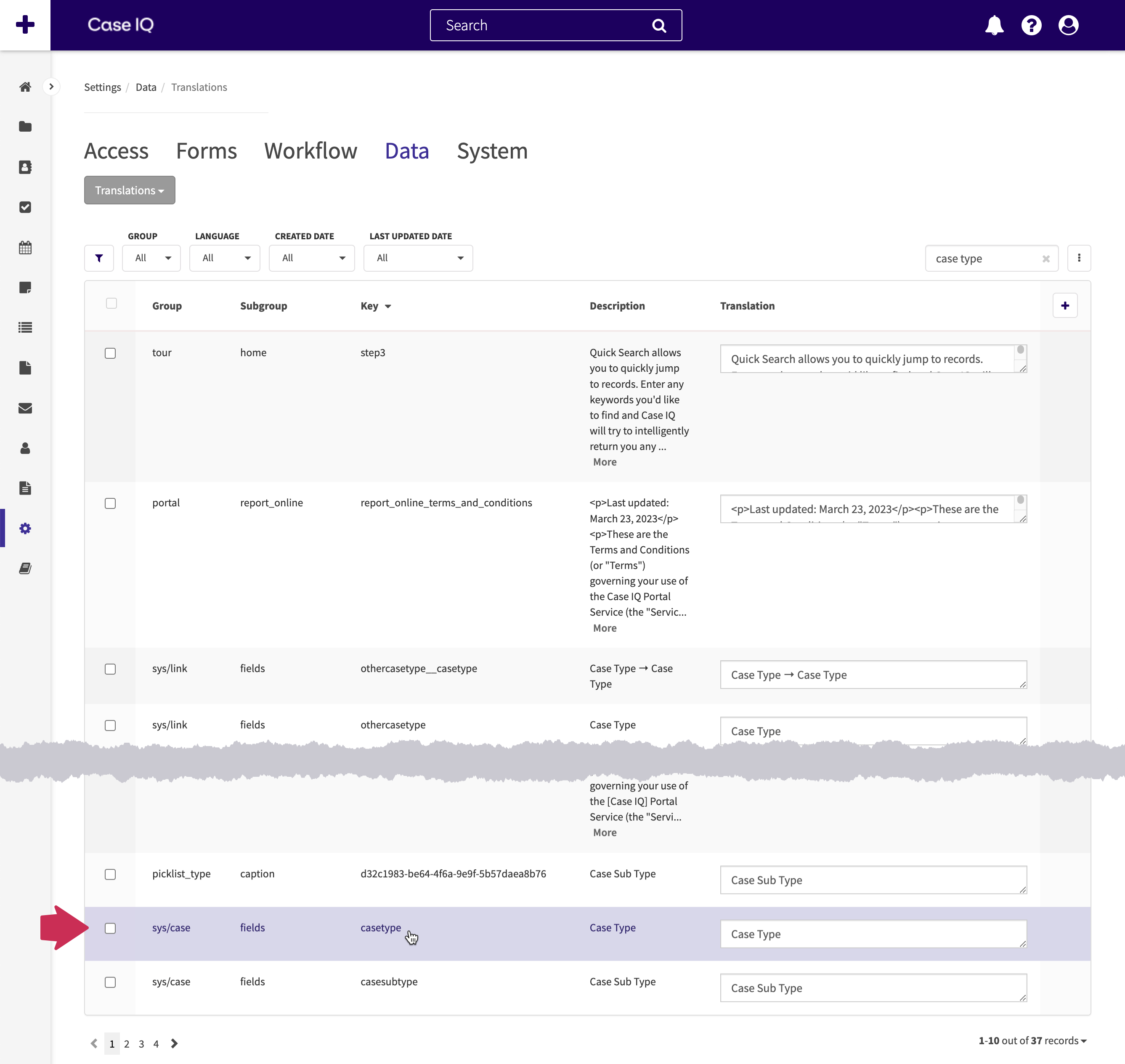
Inspecter un champ dans l'application
Vous pouvez utiliser les outils de développement disponibles dans les navigateurs modernes pour rechercher le texte des balises dans le code de l'application. Chaque navigateur possède une interface d'outil de développement légèrement différente, mais tous impliquent un processus similaire. Sélectionnez le navigateur que vous utilisez parmi les options suivantes :
Quel navigateur utilisez-vous?
Pour rechercher des balises de nom de champ dans les navigateurs Google Chrome, Mozilla Firefox ou Microsoft Edge:
- Accédez au champ dans l'application.
- Sur les systèmes d'exploitation Microsoft (OS), cliquez avec le bouton droit sur le nom du champ. Sous Mac OS, faites un contrôle-clic sur le nom du champ. Dans cet exemple, « Type de dossier » a été sélectionné.
- Cliquez sur « Inspecter » dans le menu contextuel ou Ctrl-clic.
- Les outils de développement du navigateur seront affichés et la section « div class = » sera mise en surbrillance dans l'onglet « Éléments ».
- Recherchez le texte « data-field-name = » dans la section « div class = » du nom du champ. Dans cet exemple, le nom du champ de données est « caseType », ce qui signifie que « caseType » est la balise du champ « Case Type ».
Avant de pouvoir accéder aux outils de développement dans Safari, vous devez activer le menu de développement. Les étapes suivantes expliquent comment activer le menu de développement, puis comment rechercher les balises de nom de champ dans Safari.
- Vous pouvez activer les outils de développement du navigateur pour Safari dans les Préférences, que vous pouvez ouvrir en cliquant sur « Safari » dans la barre de menu, puis en sélectionnant « Préférences ».
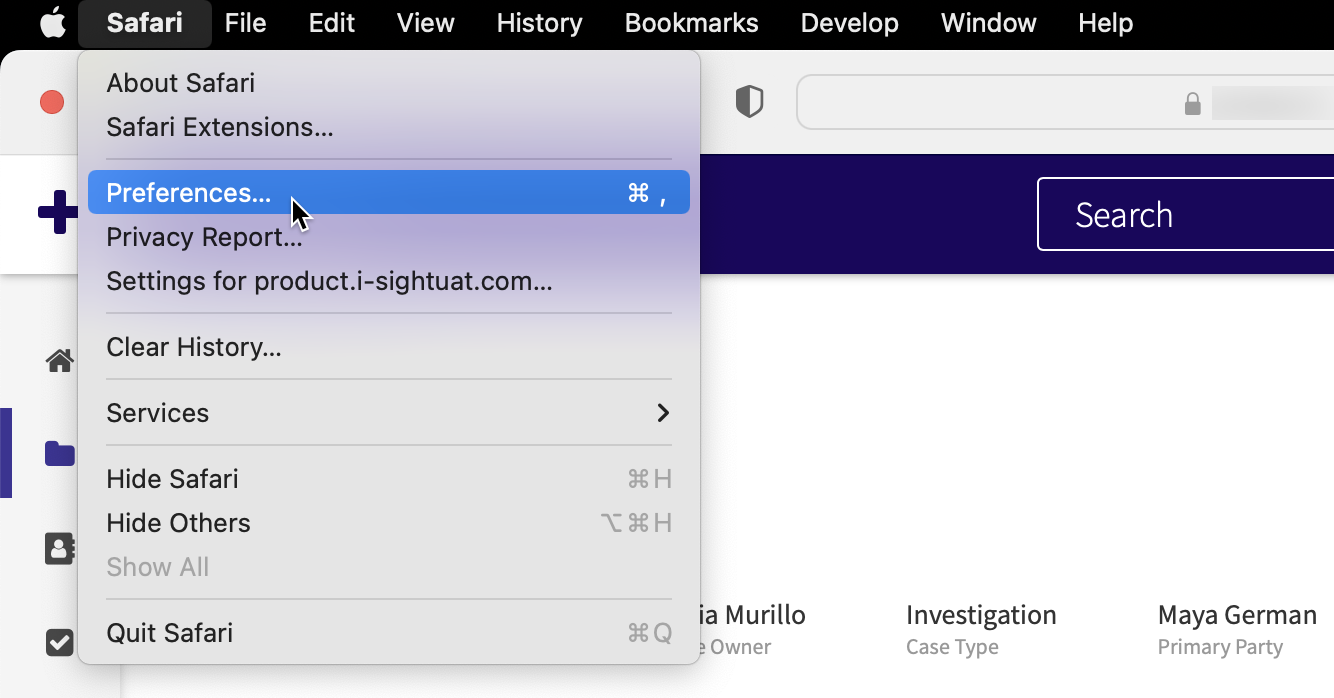
- Cliquez sur l'onglet « Avancé » et cochez la case « Afficher le menu Développement dans la barre de menus ».
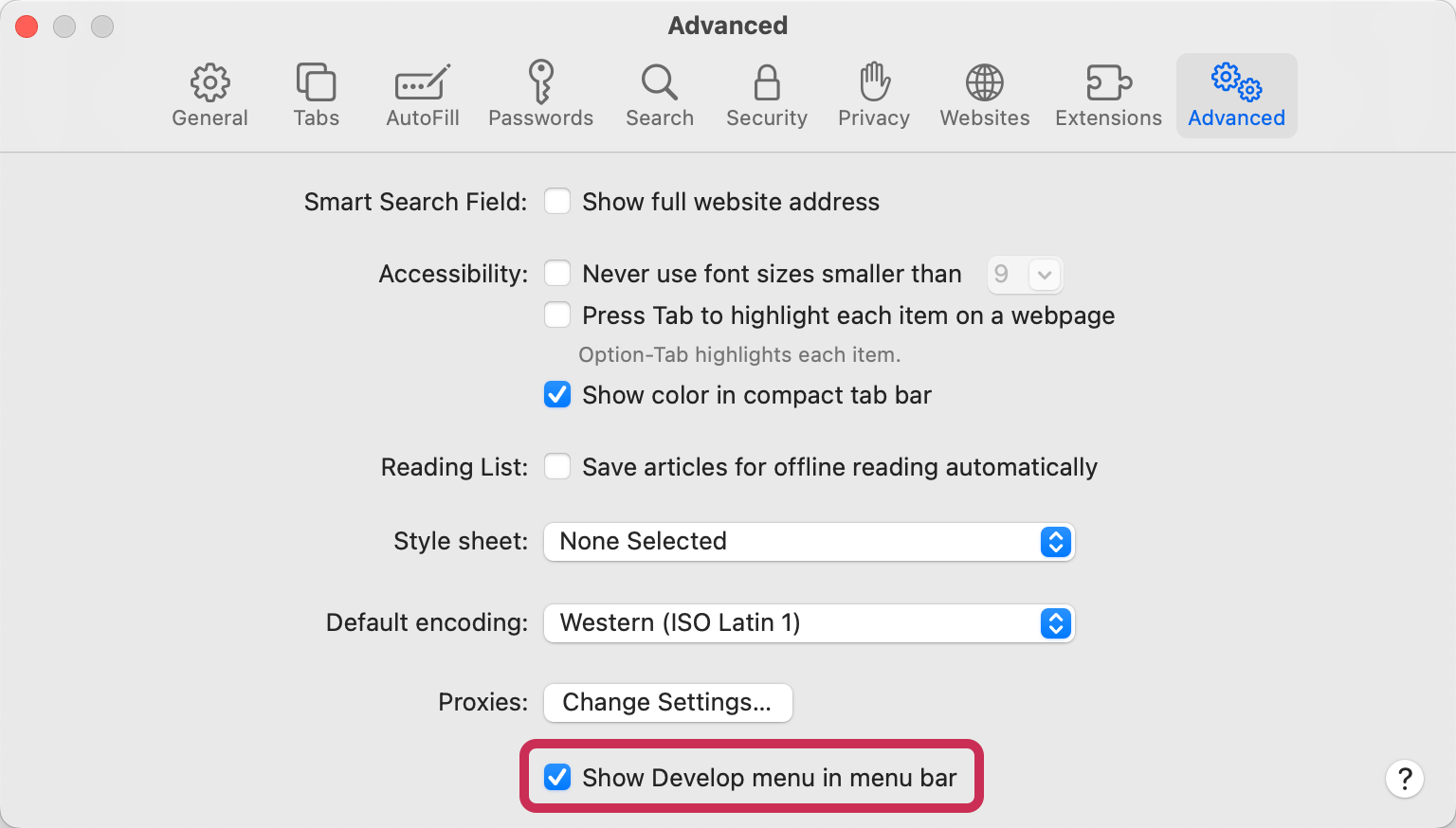
- Accédez au champ dans l'application.
- Sur les systèmes d'exploitation Microsoft (OS), cliquez avec le bouton droit sur le nom du champ. Sous Mac OS, faites un contrôle-clic sur le nom du champ. Dans cet exemple, « Type de dossier » a été sélectionné.
- Cliquez sur « Inspecter l'élément » dans le menu contextuel ou Ctrl-clic.
- Les outils de développement du navigateur seront affichés et la section « div class = » sera mise en surbrillance dans l'onglet « Éléments ».
- Recherchez le texte « data-field-name = » dans la section « div class = » du nom du champ. Dans cet exemple, le nom du champ de données est « caseType », ce qui signifie que « caseType » est la balise du champ « Case Type ».